
 |
 |
 |
 |
 |
 | |||
Gestione stampe visualizzazioni parametriche | |||
|
| |||
Nome programma: BS--SPAR.DLL
Moduli richiesti: Qualsiasi
Con questo programma è possibile gestire la visualizzazione delle Stampe/Visualizzazioni Parametriche create e/o modificate anche dopo l'installazione di Business stesso (per un discorso introduttivo vedere Le stampe e le visualizzazioni parametriche per create e/o modificate vedi Impostazione stampe/visualizzazioni parametriche).
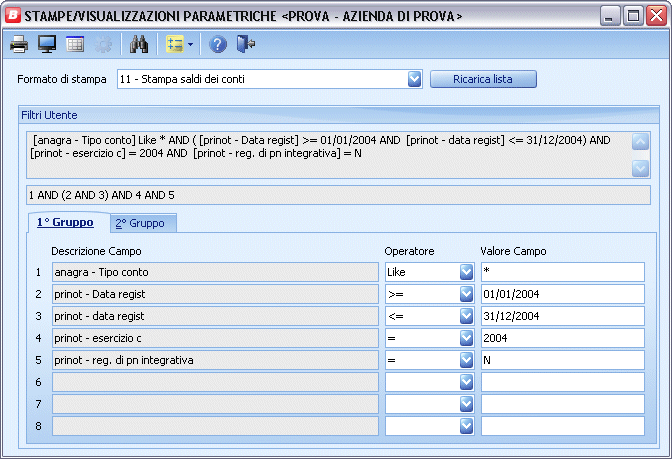
Nella casella a tendina Formato di stampa si seleziona la stampa o la visualizzazione che si desidera vedere. Notare che ad ogni nuova selezione, tutte le caselle nella parte denominata Filtri Utente vengono ad assumere valori diversi. Questo perché ad ogni formato di stampa possono essere associati nessuno, uno o più filtri utente a seconda delle esigenze.
Le uniche caselle modificabili fra tutte quelle presenti sono quelle
denominate Operatore (per ognuno dei 15 filtri) e Valore Campo.
Variando questi due parametri si può già avere un primo livello di
personalizzazione delle stampe/visualizzazioni. Per esempio supponiamo che vi
sia un filtro che indica 'artpro - Esistenza' < 5, questo in una
ipotetica stampa dei prodotti sottoscorta, indicherebbe certamente la soglia
sotto la quale la stampa deve visualizzare l'articolo in fase di esaurimento.
L'utente può tranquillamente modificare il valore, per esigenze interne e
mettervi il numero 3 piuttosto che 6 o 7 oppure 15. Se poi si commuta
l'operatore di confronto da '<' a '>' potremmo
trasformare il formato di stampa, in una visualizzazione dei prodotti
'Soprascorta'.
Se il campo di filtro rappresenta un codice (ad esempio codice articolo, codice cliente fornitore, codice gruppo merceologico, ecc...) è possibile effettuare lo zoom sulla casella valore campo per scegliere il valore tramite la finestra di zoom specifica per quel dato codice. NB: nel caso di zoom su un campo codice destinazione, il programma presenta la finestra zoom possibili valori che mostra tutti i valori associati a quel campo memorizzati nel database. Se invece si vuole che venga aperto lo zoom delle destinazioni di un dato cliente/fornitore occorre che tra i campi di filtro ci sia anche il campo del codice conto cliente/fornitore. In particolare:
Una volta che i filtri sono correttamente impostati, secondo le esigenze, possiamo richiedere:
NB: durante l'elaborazione delle stampe paramentriche query di tipo UPDATE/DELETE/INSERT non è possibile inserire dei filtri, al contrario delle SELECT oppure dei file RPT ove invece i 15 filtri sono operativi. Questo è un comportamento voluto per motivi di sicurezza e anche impostando dei filtri questi non veranno valutati al momento dell'esecuzione della query.
 |
 |
 |
 |
 |
 |
 |
 |
 |
 |
 |
 |
 |
|||||